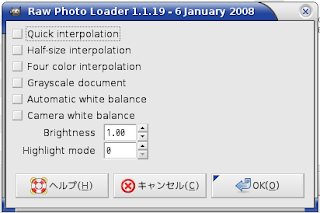事情がありフレッツ光の回線の名義人を変更を行いました。
フレッツ光の回線の先のプロパイダはニフティで、IP 電話は NTT 西日本のひかり電話を使っています。
NTT 西日本へ名義人の変更の申し込みの電話をして一週間ほどで書類が届きました。
すぐに書類を書き込んで送り返しましたが、その後いろいろあってようやく一ヶ月後に NTT 西日本から電話があり、名義変更の最終案内がありました。ここでプロパイダへも切り替えの続きをするように案内を受けました。
そして4月19日に名義変更工事が行われたようです。後日書類が届いて名義変更工事が終わっていることを知りました。
そして今日ニフティへ連絡をして継続の手続きを行いました。しかし契約は NTT 側の契約が解除された時点でニフティ側も解除になっているということでした。
しかし何故かフレッツ光 経由で通信はそのまま続いています。
どうもルーターに設定情報がそのまま残っているために接続されている状態が維持されているようだと説明を受けました。ルーターの電源を切ると接続できなくなるので、ニフティ側の設定が終了するまでルーターの電源を切らないように注意して欲しいとのことでした。
ニフティへの契約は アットニフティ光withフレッツ というものでした。光フレッツ回線の料金もプロバイダ側に支払うものでした。これで割引があるということを聞いていました。
しかしすでにこの形式での契約は出来なくなっているということでプロバイダ料金とフレッツ光の料金とを別々に支払うものになりました。
24ヶ月縛りで割引となるコースを選択しました。もちろん今までのメールアドレスや各種設定はそのまま引き継げるということで一安心しました。
ここで私はトンでもない失敗を・・・。
料金コースを選択するときに アットニフティ光withフレッツが選択できないことをニフティ側へ苦情を言っていました。
なぜか?
今までのフレッツ光とプロバイダ料金を一緒に支払ったら6,170円で別々に支払ったら合計6,270円となるので100円高くなるというものでした。
ニフティの担当者へこの苦情を投げかけると沈黙10秒後に「お客のお示しいただいた金額は消費税が入っていません。今までの一緒の金額は消費税の入っていない 6,170円 に 消費税308円 が加わり 合計6,478円 となります。別々に支払う金額は消費税込みの金額なので 結局 別々に支払った方が安くなります。」キリッ!
この答えを聞いて顔から火が出る思いでした。恥ずかしいの一言です。
このことから古くから各プロバイダの
光 With フレッツ で契約している人はもう一度料金について調べてみると意外と今より安くなる可能性がありますよ!